Se você estiver tendo problemas com seu computador que não consegue resolver, redefini-lo pode ser uma opção viável. Neste guia, apresentaremos várias maneiras de ajudá-lo a redefinir seu laptop HP de fábrica. Seguindo esses métodos e etapas cuidadosamente, você pode evitar erros e redefinir seu computador com êxito.
Redefinir um PC envolve limpar todas as informações e configurações do computador. Ao redefinir seu laptop, você pode corrigir vários problemas do sistema que podem estar causando problemas. Se você não tiver certeza de como redefinir seu laptop HP, não se preocupe-nós o ajudaremos.
Vamos descobrir como redefinir seu laptop HP de fábrica!
Índice
Como redefinir um laptop HP de fábrica
Redefinir um laptop de fábrica envolve limpar todas as informações e configurações do computador e restaurá-lo ao seu estado original. Pode ser uma maneira útil de corrigir vários problemas do sistema, como congelamento de software, Windows que não responde ou teclado que para de responder.
Existem várias maneiras de redefinir um laptop para a configuração original. Alguns laptops têm um botão de redefinição dedicado, enquanto outros podem ser redefinidos usando o aplicativo Configurações no Windows. Se você não conseguir acessar seu laptop, ainda poderá redefini-lo por meio do Ambiente de Recuperação do Windows, que é um modo especial que permite solucionar problemas e reparar seu computador.
É essencial observar que a redefinição de seu laptop irá apague todos os seus arquivos, configurações e aplicativos. Portanto, é crucial fazer backup de seus dados importantes antes de redefinir seu laptop.
No geral, redefinir um laptop de fábrica pode ser uma solução útil para corrigir vários problemas do computador. No entanto, deve ser usado como último recurso quando outros métodos de solução de problemas falharam.
Como redefinir o laptop HP por meio das configurações do Windows
Se você esqueceu a senha do laptop HP ou se não estiver funcionando corretamente, você pode optar por redefini-lo para as configurações de fábrica. Isso pode ajudar a restaurar seu laptop à sua condição original e ajudá-lo a solucionar quaisquer problemas que você possa estar enfrentando. Aqui estão as etapas para redefinir seu laptop HP para as configurações de fábrica usando o aplicativo Configurações:
Pressione a tecla Windows + I para abrir o aplicativo Configurações.No aplicativo Configurações, role para baixo e selecione Atualização e segurança.Na barra lateral esquerda, selecione a opção Recuperação.No painel direito, procure a seção Redefinir este PC na opção Recuperação.Encontre o botão Começar em Redefinir este PC e clique nele.O Windows será reiniciado e você será a janela Escolha uma opção. strong>
Neste ponto, você pode optar por manter seus arquivos e configurações ou removê-los completamente. Se você deseja manter seus arquivos, selecione Manter meus arquivos e clique em Avançar e Redefinir. Se quiser remover tudo, escolha Remover tudo e selecione Somente a unidade onde o Windows está instalado ou Todas as unidades. Você também pode optar por Apenas remover meus arquivos ou Remover arquivos e limpar a unidade, dependendo de sua preferência. Agora, tudo o que você precisa fazer é clicar em Redefinir para iniciar o processo.
Depois de redefinir o laptop HP para as configurações de fábrica, talvez seja necessário reinstalar qualquer software ou programa instalado anteriormente. Também é uma boa ideia criar um backup de seus arquivos importantes antes de redefinir seu laptop, caso você perca acidentalmente algum dado importante durante o processo. Seguindo estas etapas, você pode facilmente redefinir seu laptop HP para as configurações de fábrica e voltar a usar seu dispositivo rapidamente.
Como realizar uma redefinição do sistema por meio do Ambiente de Recuperação do Windows
Se você não conseguir acessar seu laptop HP por qualquer motivo, ainda poderá redefini-lo para as configurações de fábrica por meio do Ambiente de Recuperação do Windows. Veja como fazer isso:
Comece removendo todos os dispositivos externos, incluindo unidades USB e impressoras, de seu laptop HP. Isso garantirá que o processo de redefinição ocorra sem problemas.Ligue o computador e imediatamente e repetidamente pressione a tecla F11 até ver a janela Escolha uma opção.Depois de ver a janela Escolher uma janela de opção, solte a tecla F11.Selecione Solução de problemas e, em seguida, Redefinir este PC. Isso levará você à tela Redefinir seu PC.
Na tela Redefinir seu PC, você verá duas opções-download na nuvem e reinstalação local. A opção de download na nuvem baixará a imagem do Windows da Internet e a reinstalará em seu laptop, enquanto a opção de reinstalação local reinstalará o Windows usando a imagem que já está presente em seu laptop.Depois de selecionar a opção, você será solicitado a escolher entre duas opções-Manter meus arquivos e Remover tudo. Selecione a opção que você preferir. Se você selecionar Manter meus arquivos, seus arquivos pessoais serão preservados, enquanto todos os outros dados serão apagados. Se você selecionar Remover tudo, todos os dados do seu laptop serão apagados.Finalmente, siga as instruções na tela para concluir o processo de redefinição.
Ao seguir estas etapas simples, você poderá redefinir seu laptop HP para as configurações de fábrica.
Como executar uma redefinição completa
Uma reinicialização completa, também conhecida como reinicialização de energia, é um processo que envolve a limpeza de todos informações armazenadas na memória de um computador. Isso pode ser útil para solucionar vários problemas do computador quando você estiver sem opções.
Observe que você deve fazer backup de seus dados importantes antes de tentar qualquer tipo de processo de redefinição ou recuperação.
Para execute uma reinicialização forçada em seu laptop HP, siga estas etapas:
Desconecte todos os dispositivos periféricos, incluindo unidades USB, monitores externos, impressoras e a fonte de alimentação.Desligue seu HP laptop e vire-o para procurar a tampa do compartimento da bateria.Use uma chave de fenda para remover os parafusos e a tampa e, em seguida, retire a bateria com cuidado.
Pressione e segure o botão Liga/Desliga por 15 segundos ou mais. Isso é para drenar a carga elétrica residual.Insira a bateria corretamente, coloque a tampa de volta e aperte os parafusos.Pressione o botão liga/desliga para reiniciar o laptop HP e selecione”Iniciar Windows normalmente”pressionando Enter se você vir um menu de inicialização.Depois que seu laptop for inicializado com sucesso, você poderá reconectar os dispositivos periféricos a ele, um por um.
Se o seu laptop tem uma bateria não removível ou selada, as etapas são semelhantes, exceto que você não precisa tirar a tampa, remover a bateria, reinserir a bateria e colocar a tampa de volta. Você também pode tentar pressionar e segurar o botão Power por alguns segundos para redefinir a maioria dos laptops. Se isso não funcionar, pesquise on-line seu modelo específico para descobrir quais outros botões pressionar.
Esperamos que este guia tenha fornecido as informações necessárias para executar uma redefinição de fábrica em seu HP computador portátil.